Du kan indstille apps til at køre automatisk, når dustart din Mac. Apps, der ved, at de sandsynligvis vil være behov for det andet, hvor systemet tænder, kommer med en mulighed for at køre dem ved opstart. Andre apps, dem, der er mindre sandsynligt, at der er brug for hver dag, har ikke denne mulighed, men du kan stadig tilføje dem til listen over opstartelementer på macOS. Sådan kan du aktivere og deaktivere opstartelementer på macOS.
Tilføj apps for at starte emner
Der er to måder at tilføje en app som et startelement, og den metode, du bruger til at tilføje en app til startelementerne på macOS, bestemmer også, hvordan du fjerner den.
Indbygget mulighed
Kontroller, om den app, du vil køre ved opstart, haren mulighed for automatisk at køre ved opstart i dets præferencer. Du kan få adgang til en apps-præferencer ved at åbne den og derefter gå til appens menu i menulinjen. For apps, der udelukkende kører i menulinjen og ikke har en grænseflade uden for det, kan du klikke på appikonet i menulinjen og kigge efter appens præferencer i den menu, der åbnes.
For at fjerne en app, som du har aktiveret til at køre ved opstart fra dens egne indbyggede indstillinger, skal du blot få adgang til dens præferencer igen og fjerne markeringen af indstillingen, der giver den mulighed for at køre ved opstart.
Systemindstillinger
For at tilføje apps, som ikke har en indbygget mulighed tilkør ved opstart til opstartsemner på macOS, du skal gennem Systemindstillinger. Åbn appen Systemindstillinger, og klik på Brugere & grupper.

Vælg den bruger, du vil tilføje appen til i kolonnen til venstre, og vælg fanen Login-elementer i ruden til højre.
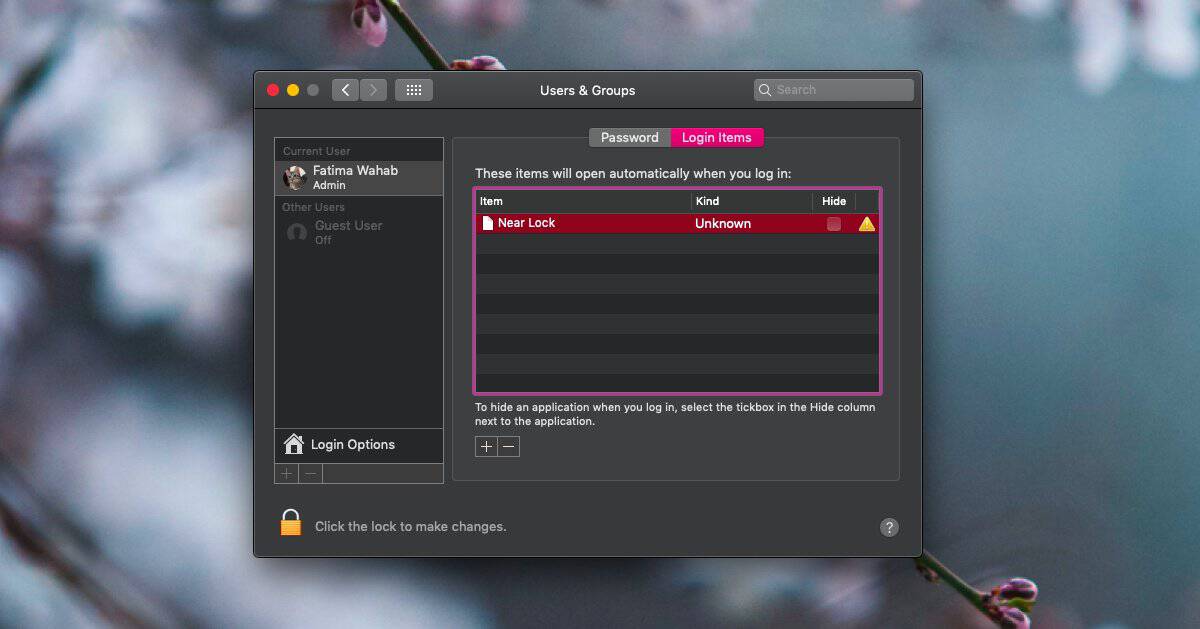
Klik på plussknappen i bunden, og vælg appen fra den mappe Programmer, du vil køre ved login.
For at fjerne en app skal du vælge den på listen Login-poster og klikke på minus-knappen i bunden.
Hvis du tilføjer apps til at starte emner tilnuværende dvs.
De apps, der kører ved login for dig, har ikke nogen indflydelse på, hvilke apps der kører ved login for andre brugere.













Kommentarer